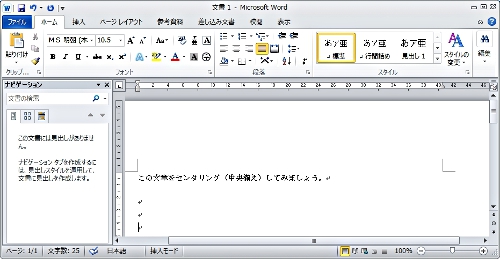Copyright(C) 2000-05-31,2010 M . Tsukui, Suginami Junior and Senior High School affiliated with Bunka Women's University All rights reserved. |
MS Word
-編集機能・センタリング(中央揃え)-
【編集機能・センタリング(中央揃え)】
書類のタイトル(例えば『文化祭にともなう休日の変更についてのお知らせ』など)は中央に書くことが一般的です。
ここでは下の画面の『この文章をセンタリング(中央揃え)してみましょう。』という文章をセンタリング(中央揃え)してみます。
このような場合には『センタリング』という機能(MS Wordでは『中央揃え』という)を使用します。センタリングをするには次の2つの操作をすればよいです。
1.
上の画面のようにカーソルがセンタリング(中央揃え)したい行以外のところにある場合には、まず最初にキーボードの矢印キーか、マウスを使ってセンタリング(中央揃え)したい行にカーソルを移動します。
下の画面ではマウスポインターを該当行の上に移動したところです。
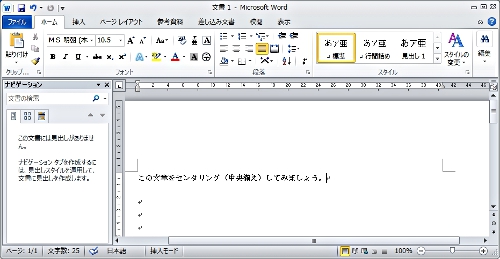
下の画面ではマウスポインターを該当行の上に移動したところです。
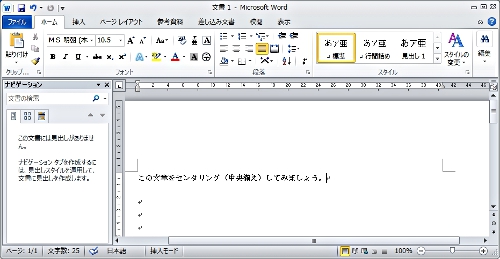
2.
この状態でクリックすると、下の画面のように該当行にカーソルが移動します。
その次に、リボンの『ホーム』タブ内の『中央揃え』ボタンをクリックします。
※ MS Wordでは文章をセンタリングすることを『中央揃え』といいます。
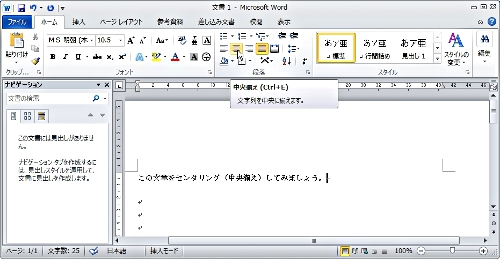
その次に、リボンの『ホーム』タブ内の『中央揃え』ボタンをクリックします。
※ MS Wordでは文章をセンタリングすることを『中央揃え』といいます。
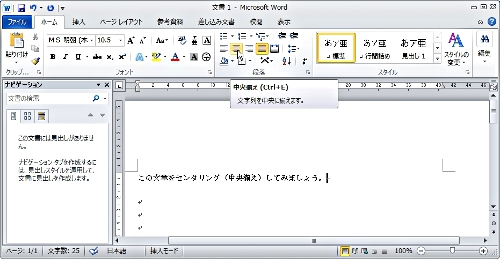
3.
該当の文章がセンタリング(中央揃え)されました。
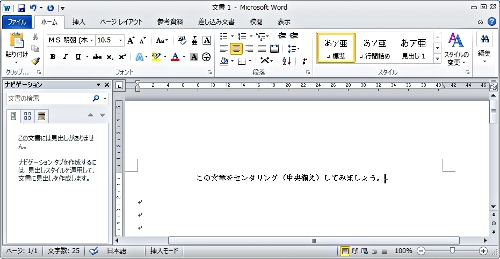
この場合にも、まず最初にセンタリング(中央揃え)したい行をマウスなどで選択して、該当行にカーソルを移動します。
リボンの『ホーム』タブ内の『ダイアログボックス起動ツール』ボタンをクリックします。
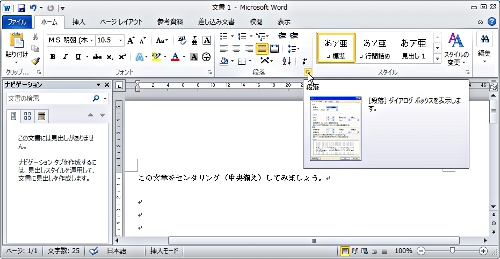
画面右に『段落』というダイアログボックスが表示されます。

『段落』ダイアログボックスが画面上に表示されますから、『配置』という部分の右端の『▼』をクリックして種類を選んで下さい。
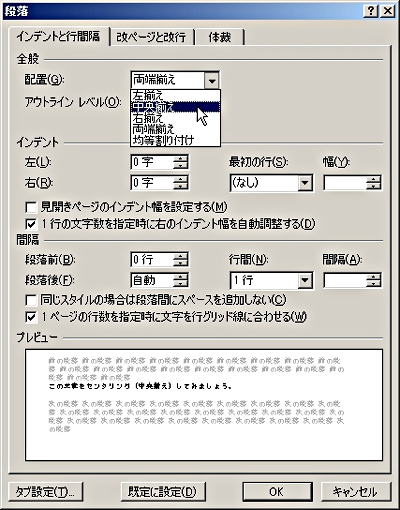
ここでは『中央揃え』を選択しました。
最後に、『OK』ボタンを選択します。
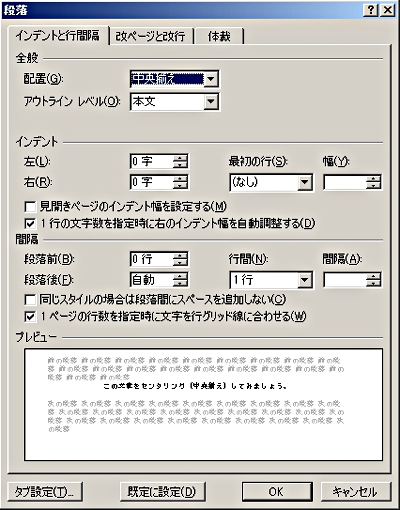
先程と同様にセンタリング(中央揃え)ができました。
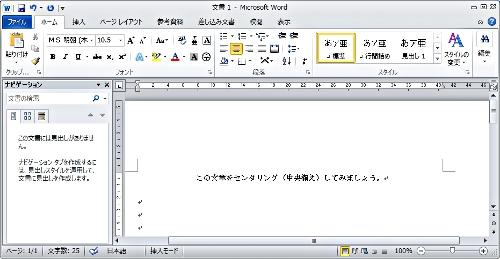
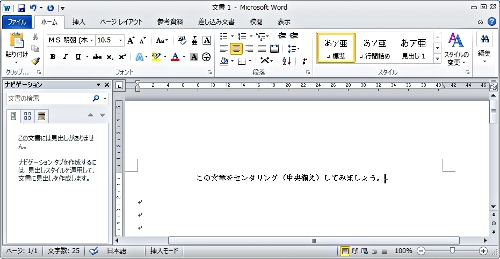
<<参考>>
別法としてリボンの『ホーム』タブ内の『ダイアログボックス起動ツール』ボタンをクリックするという方法があります。
この場合にも、まず最初にセンタリング(中央揃え)したい行をマウスなどで選択して、該当行にカーソルを移動します。
リボンの『ホーム』タブ内の『ダイアログボックス起動ツール』ボタンをクリックします。
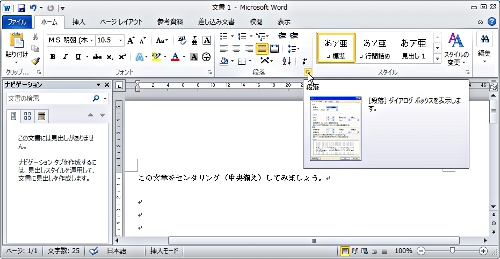
画面右に『段落』というダイアログボックスが表示されます。

『段落』ダイアログボックスが画面上に表示されますから、『配置』という部分の右端の『▼』をクリックして種類を選んで下さい。
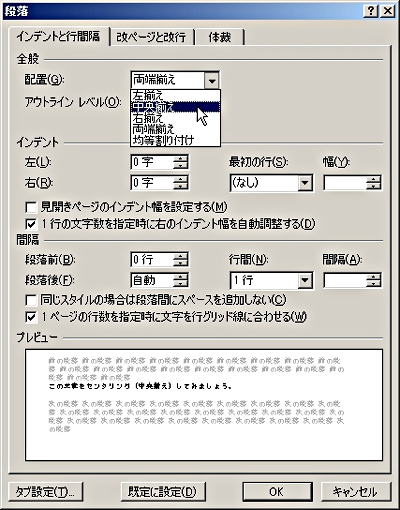
ここでは『中央揃え』を選択しました。
最後に、『OK』ボタンを選択します。
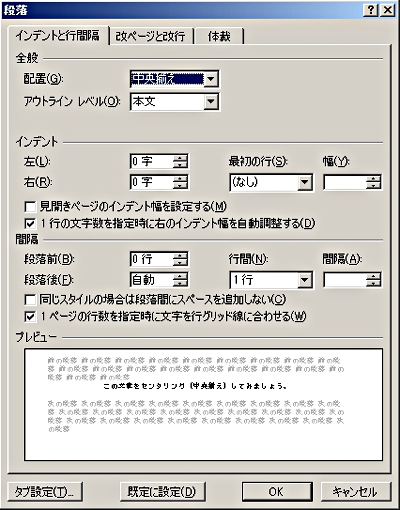
先程と同様にセンタリング(中央揃え)ができました。
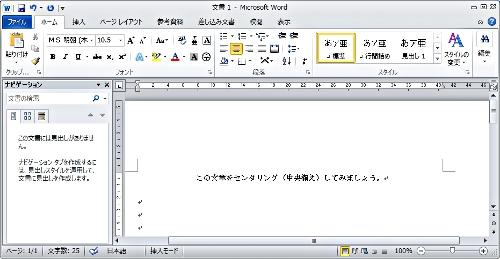
MS Word説明書・目次へ
課題題一覧2005へ
教員・生徒制作ページへ